Télécharger des, Applications, Suivant – Motorola Moto Z Play Manuel d'utilisation
Page 11: Écran d'accueil et applications, Volume et interruptions, Télécharger des applications
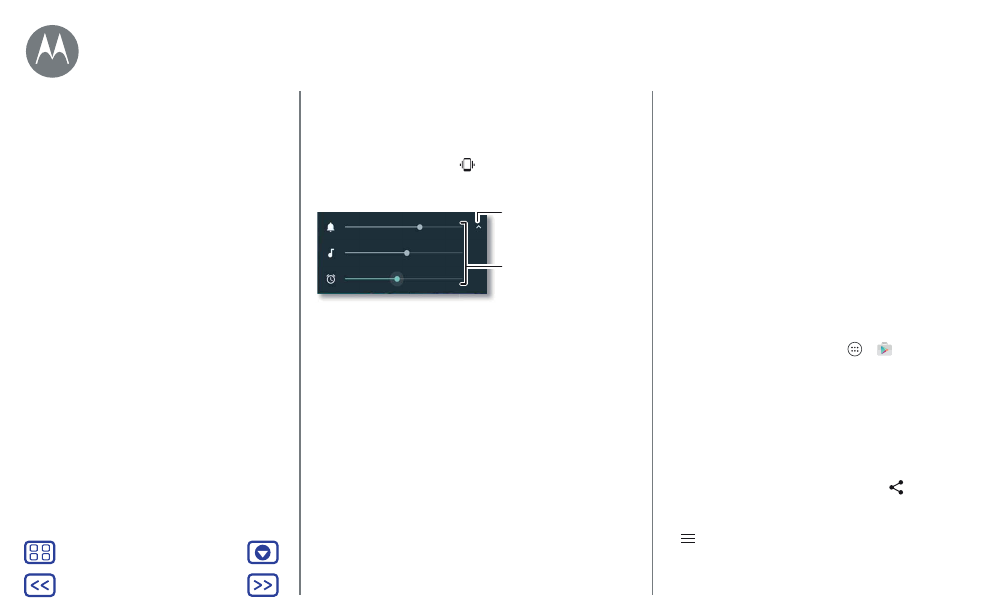
Écran d'accueil et applications
Volume et interruptions
Appuyez sur le bouton latéral d'augmentation ou de
diminution du volume pour ajuster le volume de la sonnerie
ou passer en mode vibreur
.
Pour désactiver tous les sons sauf les alarmes, baissez
complètement le volume.
Ne pas déranger
Pour accéder à la fonction Ne pas déranger, faites glisser la
barre d'état vers le bas avec deux doigts, puis appuyez sur
Ne pas déranger
.
Appuyez sur l'une des options suivantes :
• Aucune interruption :
désactive tous les sons et toutes les
alarmes. Remplace les paramètres de son des autres
applications. Définissez une durée d'application de ce
mode ou appliquez-le en permanence.
• Alarmes uniquement :
définissez la durée pendant
laquelle vous souhaitez entendre uniquement des alarmes
ou appliquez-les en permanence. Appuyez sur
PLUS DE
PARAMÈTRES
pour personnaliser les autres interruptions
que vous souhaitez recevoir.
Définissez le volume de la
sonnerie, de la lecture
multimédia ou de l'alarme.
Appuyez pour afficher
toutes les commandes de
volume. Appuyez à
nouveau pour afficher
uniquement le volume de
la sonnerie.
• Priorit. uniquement :
définissez la durée pendant laquelle
vous souhaitez entendre uniquement des interruptions
prioritaires ou appliquez-les en permanence. Appuyez sur
PLUS DE PARAMÈTRES
pour personnaliser les
interruptions que vous souhaitez recevoir.
Conseil :
pour créer une exception pour les appelants
fréquents qui autorise un appel de la même personne dans
un délai de 15 minutes, appuyez sur
PLUS DE PARAMÈTRES
>
Prioritaires uniquement
>
Appelants fréquents
.
Télécharger des applications
Google Play™
De la musique, des films, des livres, des applications, des
jeux, et bien plus encore.
Trouver la fonction :
Applications
>
Play Store
• Rechercher :
pour rechercher des applications, appuyez
sur la barre de recherche.
• Télécharger :
pour télécharger une application que vous
avez trouvée, appuyez dessus pour afficher les détails la
concernant, puis appuyez sur
INSTALLER
ou sur le prix.
• Partager :
pour partager une application que vous avez
trouvée sur Google Play, appuyez dessus pour afficher les
détails la concernant, puis appuyez sur
.
• Réinstaller :
pour afficher ou réinstaller les applications
que vous avez téléchargées sur Google Play, appuyez sur
>
Mes applications et jeux
.
Écran d'accueil et applications
Démarrage rapide : écran d'accueil et
Application Aide
Rechercher
État et notifications
Volume et interruptions
Ne pas déranger
Télécharger des applications
Gérer vos applications
Mettre votre téléphone à jour